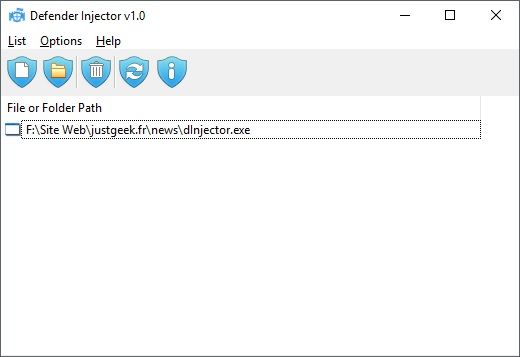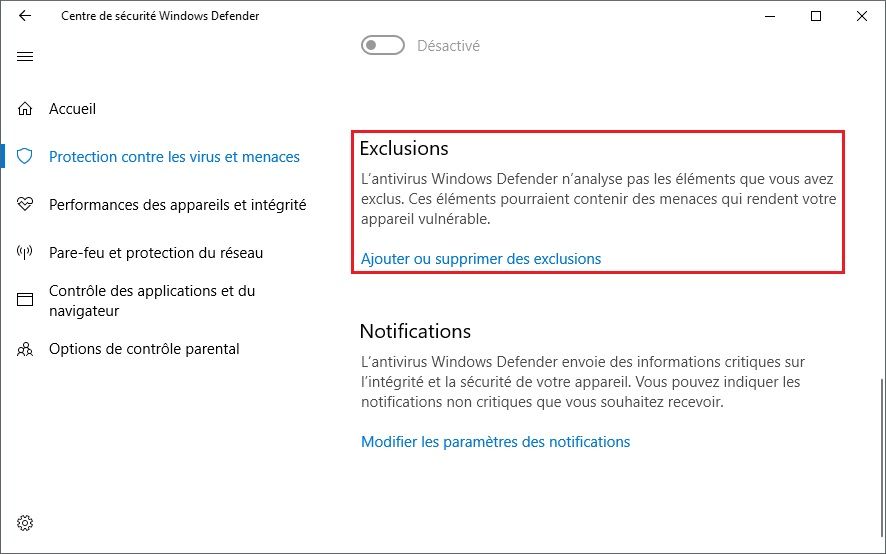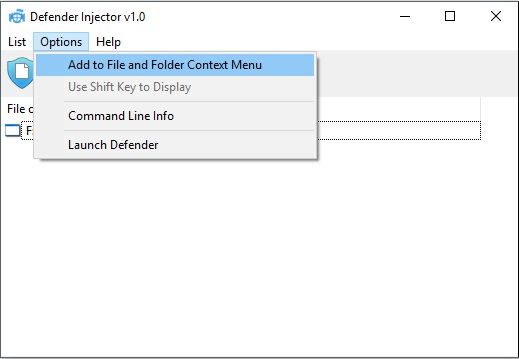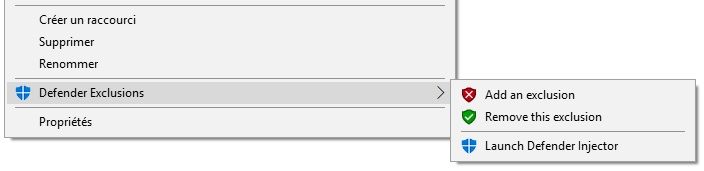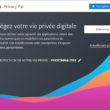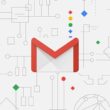Pour empêcher Windows Defender de signaler des éléments comme malveillants (notamment les faux positifs), vous avez la possibilité d’ajouter des fichiers ou dossiers à la lise blanche de l’antivirus.
Le problème c’est que le processus d’exclusions de Windows Defender n’est pas des plus simples. Alors pour remédier à cela, je vous propose aujourd’hui de télécharger le programme gratuit Defender Injector.
Développé par l’équipe du site Sordum, ce dernier permet d’exclure plus rapidement des éléments (fichiers, dossiers, programmes, etc.) de l’analyse de Windows Defender.
Defender Injector
Jusqu’à présent, pour exclure un élément des analyses de Windows Defender, vous deviez ouvrir le « Centre de sécurité Windows Defender », puis cliquez sur « Protection contre les virus et menaces » et vous rendre dans les « Paramètres de protection contre les virus et menaces », et enfin cliquez sur « Ajouter ou supprimer des exclusions ». Cette méthode n’est pas des plus pratiques et peut prendre énormément de temps…
Avec le programme Defender Injector c’est une tout autre histoire, le processus devient beaucoup plus simple. Pour gérer les exclusions de Windows Defender avec Defender Injector, deux solutions s’offrent à vous : soit utiliser l’interface graphique du programme ou soit intégrer le processus d’exclusions au menu contextuel de l’Explorateur Windows (clic droit sur un fichier ou dossier).
L’interface du programme est plutôt sommaire mais entièrement suffisante pour ce qu’elle offre. Cliquez sur le bouton « Ajouter un fichier » ou « Ajouter un dossier » pour ajouter de nouvelles exclusions à Windows Defender, ou cliquez sur le bouton « Supprimer » pour supprimer des éléments de la liste blanche.
Si vous cliquez sur le menu « Options », vous avez la possibilité d’intégrer la fonctionnalité dans le menu contextuel de l’Explorateur Windows en cliquant sur « Add to File and Folder Context Menu ». Une fois l’option activée, un nouveau menu intitulé « Defender Exclusions » apparaîtra dans le menu contextuel de l’Explorateur Windows.
De plus, vous pouvez également activer l’option « Use Shift Key to Display » pour afficher les options de gestion des exclusions lorsque vous maintenez la touche MAJ enfoncée et que vous effectuez un clic droit sur un fichier ou un dossier.
Conclusion
Si vous utilisez au quotidien l’antivirus de Windows 10 à savoir Windows Defender, le programme Defender Injector peut s’avérer très utile. D’autant plus, si vous testez de nombreux logiciels qui parfois peuvent être détectés comme des faux positifs. Defender Injector améliore la gestion des exclusions de Windows Defender en accélérant le processus.